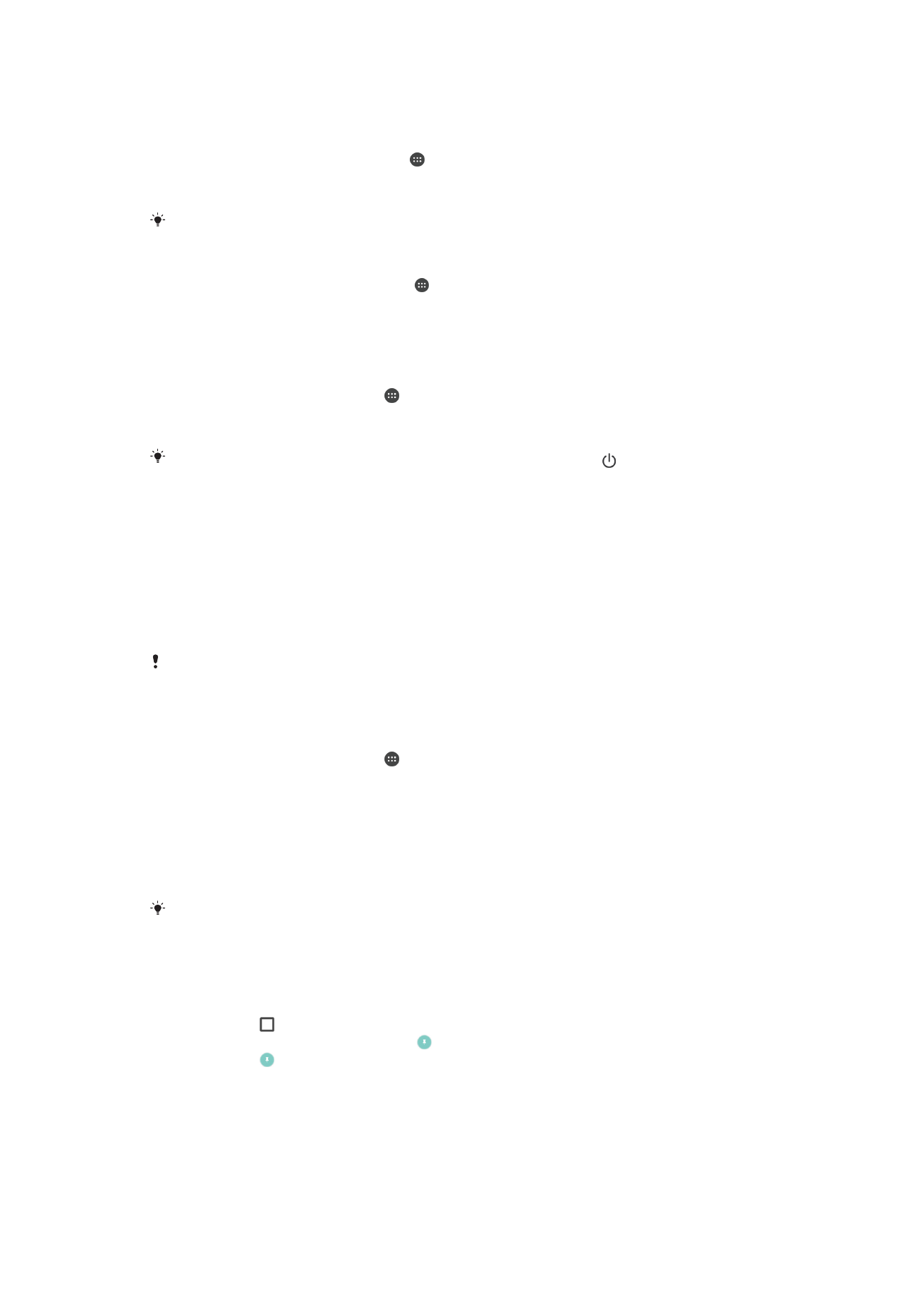
Skjerminnstillinger
Slik justerer du lysstyrken for skjermen
1
Gå til startskjermen og ta hurtig på .
2
Finn og ta hurtig på
Innstillinger > Skjerm > Lysstyrkenivå.
3
Dra glidebryteren for å justere lydstyrken.
Når du reduser lysstyrken, økes batteriytelsen.
Slik angir du skjermvibrering ved berøring
1
Gå til startskjermen, og ta hurtig på .
2
Finn og ta hurtig på
Innstillinger > Lydvarsel > Andre lyder.
3
Dra glidebryteren ved siden av
Vibrer ved berøring mot høyre. Skjermen vil nå
vibrere når du trykker på funksjonstaster og bestemte apper.
Slik justerer du inaktivitetstiden før skjermen slås av
1
På Startskjerm tar du hurtig på .
2
Finn og ta hurtig på
Innstillinger > Skjerm > Hvilemodus.
3
Velg et alternativ.
Hvis du vil slå av skjermen raskt, trykker du raskt på strømknappen .
Skjermfesting
Bruk skjermfesting for å angi at enheten bare skal vise skjermen for en bestemt app. Hvis
du for eksempel spiller et spill og tilfeldig berører Hjem-navigasjonstasten, forhindrer
funksjonen for skjermfesting at den aktive spillappskjermen minimeres. Du kan også
bruke denne funksjonen hvis du låner enheten bort til en annen person, slik at
vedkommende bare får tilgang til én app. Du kan for eksempel låne bort enheten til noen
som ønsker å ringe, og feste skjermen til kameraappen slik at personen ikke får tilgang til
apper som for eksempel e-post.
Skjermfesting er ikke en sikkerhetsfunksjon og forhindrer ikke at andre brukere kan oppheve
skjermfestingen og få tilgang til enheten. For å beskytte dataene bør du angi at enheten ber
om PIN-kode, passord eller mønster for skjermlåsing før skjermfestingen kan oppheves.
Slik aktiverer du skjermfesting
1
På Startskjerm tar du hurtig på .
2
Finn og ta hurtig på
Innstillinger > Sikkerhet > Skjermefesting.
3
Dra glidebryteren mot høyre.
4
Hvis du ikke har angitt en skjermlås med et mønster, en PIN-kode eller et passord
på enheten, drar du glidebryteren ved siden av
Lås enheten under løsning av
apper til høyre og velger et alternativ. Hvis du allerede har en aktivert skjermlås,
drar du glidebryteren for å aktivere det relevante sikkerhetsalternativet etter at du
har aktivert skjermfesting.
Det er ikke nødvendig å ha et mønster, en PIN-kode eller et passord for at skjermfesting skal
fungere.
Slik fester du en skjerm
1
Kontroller at skjermfesting er aktivert på enheten.
2
Åpne en app og gå til skjermen du vil feste.
3
Ta hurtig på .
4
Hvis du vil vise skjermfestingsikonet , sveiper du oppover.
5
Ta hurtig på .
6
I popup-vinduet som vises, tar du hurtig på
Skjønner.
44
Dette er en Internett-versjon av denne publikasjonen. © Skriv ut bare til eget bruk.
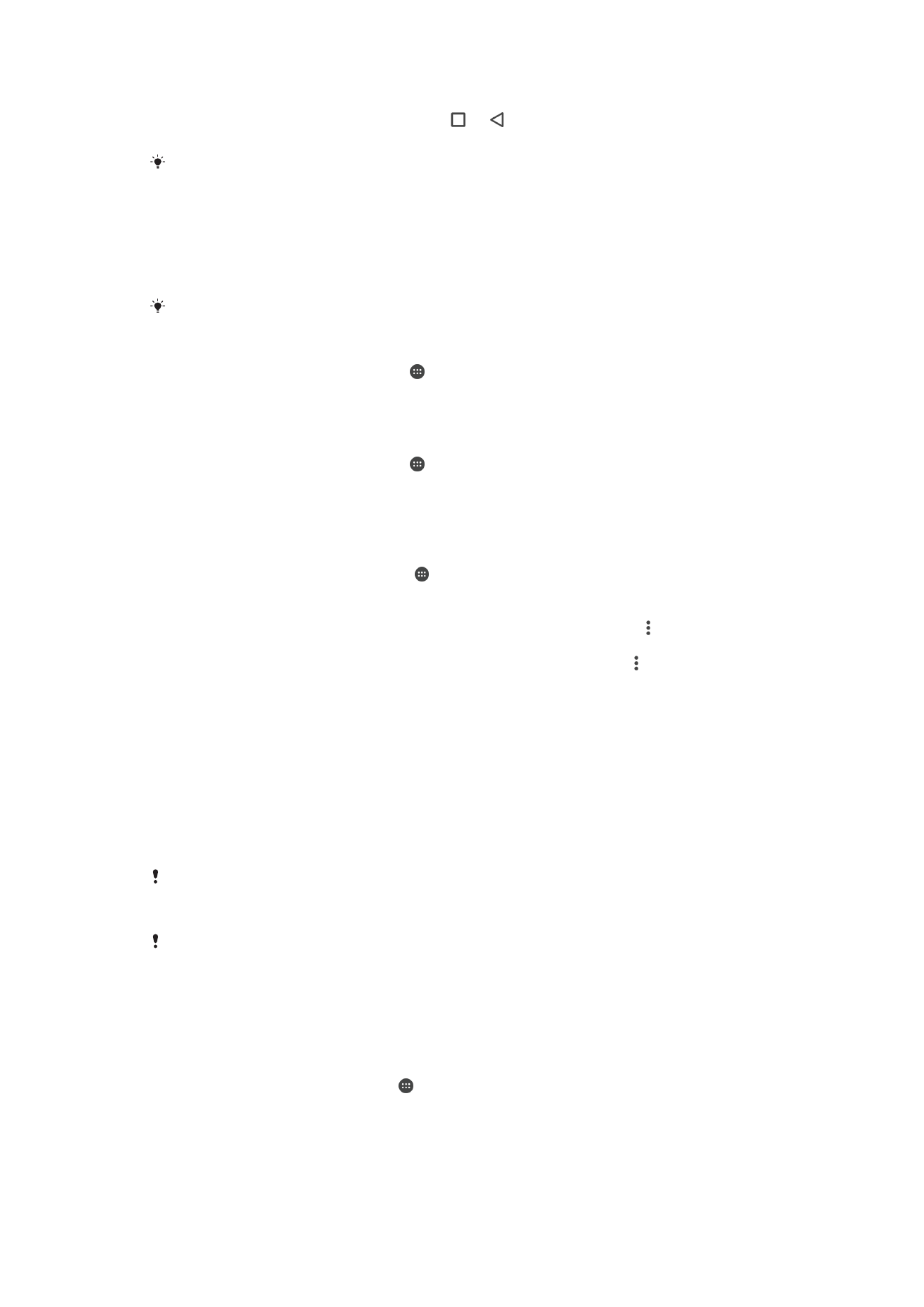
Slik løsner du en skjerm
1
På den festede skjermen holder du nede og samtidig.
2
Slipp begge knappene.
Hvis du valgte et sikkerhetsalternativ da du aktiverte skjermfestingsfunksjonen, må du angi
mønsteret, PIN-koden eller passordet for å låse opp enheten før du kan løsne skjermen igjen.